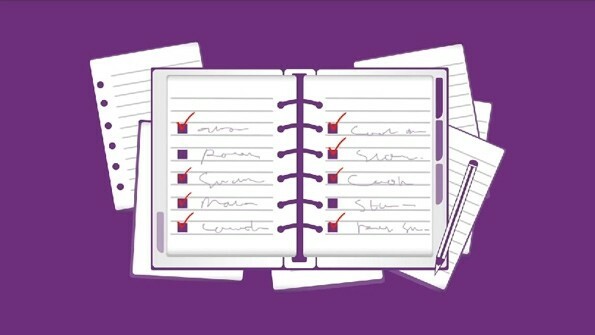Ce processus est important dans la mise à jour de la suite Microsoft Office
- Le processus ose.exe est l'un des processus sûrs qui servent un objectif spécifique sur le PC Windows.
- Ce processus n'est pas gourmand en ressources et enregistre peu d'utilisation du processeur et de la mémoire.
- Un moyen rapide de résoudre les problèmes liés à ose.exe consiste à mettre à jour votre PC.

XINSTALLER EN CLIQUANT SUR LE FICHIER DE TÉLÉCHARGEMENT
- Télécharger l'outil de réparation Restoro PC qui vient avec des technologies brevetées (brevet disponible ici).
- Cliquez sur Lancer l'analyse pour trouver les problèmes Windows qui pourraient causer des problèmes au PC.
- Cliquez sur Tout réparer pour résoudre les problèmes affectant la sécurité et les performances de votre ordinateur.
- Restoro a été téléchargé par 0 lecteurs ce mois-ci.
Il existe de nombreux processus rarement observés et services sur PC Windows, et ose.exe en fait partie. Bien que ce processus soit lié au système, certains utilisateurs s'inquiètent encore de son utilisation.
Si vous vous demandez également à quoi sert ce processus, ce guide contient toutes les informations dont vous avez besoin et plus encore.
A quoi sert l'exe OSE ?

Le processus ose.exe fait partie de la suite Microsoft Office. Il aide lors de l'installation et de la mise à jour des applications Microsoft Office.
C'est assez important pour le bon fonctionnement et la mise à jour des applications Office. Cependant, ce n'est pas un processus système important et peut être interrompu si vous n'avez pas besoin de l'application associée.
ose.exe est-il un virus ?
Ose.exe est totalement sûr et n'est en aucun cas considéré comme dangereux. Cela ne cause aucun dommage à votre PC à moins qu'un virus ne se déguise en processus.
À l'origine, le fichier ose.exe doit se trouver dans le chemin ci-dessous sur votre PC: C:\Program Files\Fichiers communs\Microsoft partagé\Moteur source
S'il se trouve à un autre endroit, il peut s'agir d'un virus et vous devez effectuer une analyse des logiciels malveillants être sûr.
Une autre caractéristique importante de ce processus est qu'il n'est pas gourmand en ressources. Il ne monopolise pas votre CPU et prend peu de place.
Donc, si vous trouvez que le processus utilise des ressources excessives, il peut s'agir d'un virus ou d'un problème quelconque.
- Qu'est-ce que Scrobj.dll et comment le réparer s'il est manquant
- Bcryptprimitives.dll: qu'est-ce que c'est et comment corriger ses erreurs
- Erreur de mise à jour Windows 0x800f0841: comment y remédier
Puis-je arrêter ou désinstaller ose.exe ?
Comme ose.exe n'est pas un processus système crucial, vous pouvez l'arrêter si vous n'avez pas besoin de la suite Microsoft Office. Pour arrêter le processus, suivez les étapes ci-dessous :
- appuie sur le les fenêtres clé + X et sélectionnez le Gestionnaire des tâches option.

- Clique le Prestations de service onglet en haut.
- Faites un clic droit sur le ose service.
- Enfin, sélectionnez le Arrêt option.

Conseil d'expert :
SPONSORISÉ
Certains problèmes de PC sont difficiles à résoudre, en particulier lorsqu'il s'agit de fichiers système et de référentiels manquants ou corrompus de votre Windows.
Veillez à utiliser un outil dédié, tel que Fortifier, qui analysera et remplacera vos fichiers endommagés par leurs nouvelles versions à partir de son référentiel.
Avec cela, vous pourrez arrêter le processus temporairement. Mais si vous devez le supprimer complètement, suivez les étapes ci-dessous pour supprimer la suite Microsoft Office :
- appuie sur le les fenêtres clé + R, taper appwiz.cpl, et cliquez D'ACCORD.

- Faites un clic droit sur votre suite Office et sélectionnez Désinstaller.
- Enfin, suivez les instructions à l'écran pour terminer le processus de suppression.
Vous pouvez maintenant être assuré que vous vous êtes débarrassé du processus avec la suite Microsoft Office supprimée.
Comment corriger les erreurs courantes de ose.exe
1. Mettez à jour votre PC
- appuie sur le les fenêtres clé + je et sélectionnez Windows Update dans le volet de gauche.
- Clique le Vérifier les mises à jour bouton dans le volet de droite.

- Enfin, téléchargez et installez toutes les mises à jour disponibles, y compris celles facultatives.
Le processus ose.exe est principalement axé sur l'aide au processus de mise à jour de la suite Microsoft Office. Donc, pour qu'il reste fonctionnel, vous devez vous assurer que votre PC est mis à jour.
2. Effectuer une analyse des logiciels malveillants
- appuie sur le les fenêtres type de clé virus, et sélectionnez le Protection contre les virus et les menaces option.

- Sélectionner Options de numérisation.

- Enfin, choisissez le Scan complet option et cliquez sur le Scanne maintenant bouton.

Les virus peuvent perturber votre PC en se faisant passer pour le processus ose.exe. Vous remarquerez peut-être que le processus est situé dans un emplacement différent de celui par défaut ou, parfois, entraînant une utilisation élevée du processeur.
Dans ce cas, vous devez effectuer une analyse complète du système pour éliminer le virus.
Pour effectuer une analyse encore plus approfondie, utilisez un antivirus tiers dans ESET NOD32. Cet outil éliminera même les virus les plus cachés et les éliminera avant qu'ils ne causent des problèmes.
⇒Obtenir ESET NOD32
3. Effectuer une restauration du système
- appuie sur le les fenêtres clé + R, taper rstrui.exe, et appuyez sur Entrer.

- Clique le Suivant bouton sur la page qui apparaît.

- Maintenant, sélectionnez votre point de restauration préféré et cliquez sur le Suivant bouton.

- Enfin, cliquez sur le Finir et suivez les instructions à l'écran pour terminer le processus.

Parfois, il peut être difficile de retracer la cause du problème ose.exe. Votre meilleur pari ici est d'effectuer une restauration du système à un point avant de commencer à rencontrer ce problème.
Avec cela, nous pouvons terminer ce guide complet sur tout ce que vous devez savoir sur le processus ose.exe. Le processus est généralement sûr mais n'est pas un processus système important.
Vous pouvez donc toujours le désactiver si vous en avez envie. Si vous voulez en savoir plus sur Processus TextInputHost.exe, consultez notre guide détaillé.
N'hésitez pas à partager votre expérience avec ce processus avec nous dans les commentaires ci-dessous.
Vous rencontrez toujours des problèmes ?
SPONSORISÉ
Si les suggestions ci-dessus n'ont pas résolu votre problème, votre ordinateur peut rencontrer des problèmes Windows plus graves. Nous vous suggérons de choisir une solution tout-en-un comme Fortifier pour résoudre efficacement les problèmes. Après l'installation, cliquez simplement sur le Afficher et corriger bouton puis appuyez sur Lancer la réparation.